Cómo convertir y reproducir DVD en un iPad: el mejor método que debe conocer
Si acaba de actualizar al último iPad Pro, que incluye la tecnología más avanzada para su trabajo y entretenimiento. Pero, ¿cómo se convierten e importan DVD a iPad? No hay una ranura para DVD disponible en un iPad, lo único que debe hacer es convertir y reproducir DVD.
Por supuesto, el convertidor gratuito de DVD a iPad es la primera opción que puede tener en cuenta, como HandBrake. Pero existen algunas restricciones, como los parámetros de video óptimos, el cifrado de DVD y más. ¿Cuál debería ser el mejor método para convertir y copiar películas en DVD a iPad? Simplemente lea el artículo para encontrar la respuesta ahora.


Parte 1: Cómo copiar cualquier DVD a iPad Pro / Mini / Air
Ya sea que necesite convertir un DVD comercial o elegir el formato de archivo óptimo para iPad Pro, Vidmore DVD Monster siempre es una buena opción que puedes tener en cuenta. No solo extrae cualquier DVD a diferentes versiones de iPad, sino que también mantiene la estructura completa del DVD, pistas de video y audio, menús, capítulos, subtítulos y más.
- Convierta cualquier DVD a formatos de video y audio, así como a diferentes iPads.
- Parámetros de configuración avanzada para copiar el DVD a iPad como desee.
- Mantenga la estructura original del DVD, pista de video / audio, menús, pistas, etc.
- Aceleración de hardware para convertir DVD a iPad con una velocidad 3 veces más rápida.
Paso 1: Cargue el DVD en su computadora
Inserte el disco DVD en la computadora y asegúrese de que el DVD sea legible. Descargue e instale el extractor de DVD, inicie el programa en su computadora y haga clic en la opción "Extractor" para extraer películas del DVD.

Paso 2: Seleccione los títulos de DVD para convertir
Cuando el extractor de DVD detecte todos los títulos de DVD, haga clic en "Ver / Seleccionar título" para ubicar los archivos que desea convertir. Puede elegir la duración más larga como título del DVD principal para convertir los archivos.

Paso 3: Elija el iPad Pro como salida
Haga clic en el botón de formato de archivo y elija el "Dispositivo" a "Apple" a "iPad Pro" para convertir DVD a iPad Pro. Por supuesto, también puede elegir las otras versiones de iPad, como iPad Mini o iPad Air.
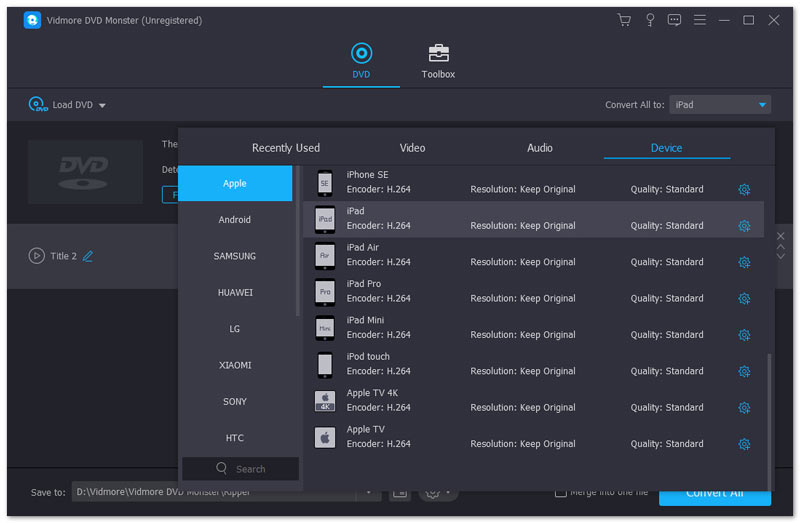
Paso 4: Edite los archivos de video de salida
Para que las películas de DVD sean más atractivas, también puede hacer clic en el botón "Editar" para ajustar los "Filtros", "Efectos básicos", "Agregar segmento" e incluso "Combinar en un archivo”En consecuencia.
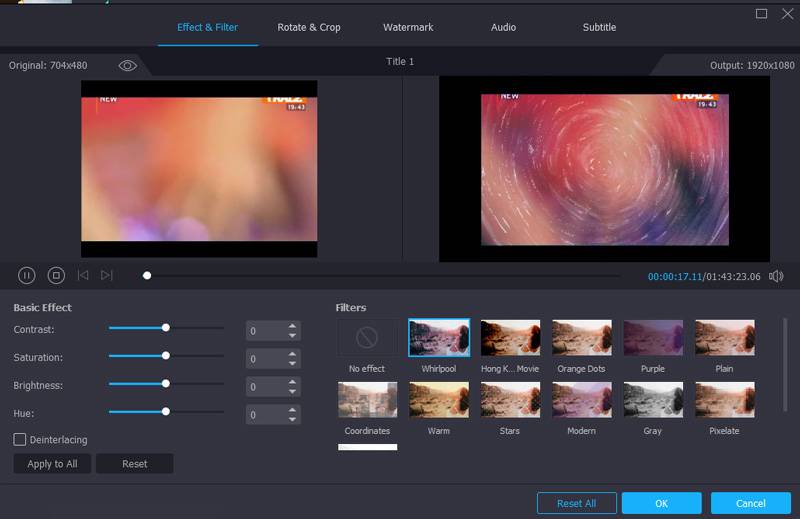
Paso 5: Convertir DVD a iPad Pro
Vaya a la opción "Configuración" para elegir la carpeta de destino y otras configuraciones de extracción. Haga clic en el botón "Copiar todo" para extraer las películas en DVD como el formato de video óptimo para iPad Pro.
Parte 2: Cómo convertir DVD a iPad a través de HandBrake
Cuando necesite convertir DVD a iPad de forma gratuita, HandBrake es un extractor de DVD deseado para extraer los archivos de película de DVD. Es uno de los programas gratuitos más populares que están disponibles tanto para Mac como para Windows. Tome el HandBrake para Mac como ejemplo; puede obtener más detalles a continuación.
Paso 1: Ejecute HandBrake en su computadora e inserte su DVD en su computadora Mac. El programa puede comenzar a escanear el DVD, lo que puede tardar unos minutos en escanear todo el disco.
Paso 2: Puede configurar la carpeta de destino para los videos que puede usar para su iPad. Además, también puede modificar el códec de video, los formatos de archivo y más otros parámetros.
Paso 3: Haga clic en el botón "Alternar ajustes preestablecidos" en la parte superior de la ventana de HandBrake. En el cajón, puede elegir el preajuste limitado de iPad, pero el preajuste "iPad Pro" no está disponible.
Paso 4: Presione el botón "Convertir" para iniciar la conversión de DVD a iPad. El tiempo de codificación depende de la velocidad de su computadora y la duración de su archivo de video.

Parte 3: Cómo copiar películas en DVD a iTunes
Una vez que haya convertido DVD a iPad, debe transferir los archivos desde la computadora a su iPad Pro. iTunes es el método predeterminado para transferir videos de DVD al iPad. Cuando subes los videos a iTunes, ahora puedes reproducir los DVD en tu iPad Pro. Si usted No puedo reproducir esos videos en tu iPad., también hay formas de evitarlo.
Paso 1: Inicie iTunes en su Windows o Mac, puede elegir "Archivo" a "Agregar a la biblioteca" para ubicar la película de DVD convertida en un archivo o carpeta en su computadora.
Paso 2: Para sincronizar el video de DVD, haga clic en el tipo de contenido que desea sincronizar en la configuración en la ventana del lado izquierdo. En el panel derecho, marque la opción "Sincronizar películas" y presione "Sincronizar" en la parte inferior.
Conclusión
Cuando necesites convertir DVD a iPad, debería ser la guía definitiva que nunca debe perderse. El artículo explica los métodos para convertir DVD caseros y comerciales, que puede copiar e importar al iPad a través de iTunes en su computadora. Más consultas sobre iPad /convertidor de iPhone y cómo convertir y copiar DVD a su iPad, puede dejar un comentario en el artículo.


